Πώς να αφαιρέσετε το υδατογράφημα με το Pixlr και τις καλύτερες εναλλακτικές λύσεις για χρήση
Το Pixlr είναι ένα πρόγραμμα επεξεργασίας εικόνας που μπορείτε να χρησιμοποιήσετε για να κάνετε την εικόνα σας να φαίνεται καλύτερη από ποτέ. Χρησιμοποιήστε τη φαντασία σας για να μετατρέψετε τη βαρετή εικόνα σας σε κάτι εξαιρετικό με το Pixlr. Αυτό το εργαλείο είναι διαθέσιμο στο διαδίκτυο, αλλά εάν είστε χρήστης κινητού, μπορείτε να δοκιμάσετε να χρησιμοποιήσετε την επεξεργασία εικόνας και να απολαύσετε τις πιο λεπτές λειτουργίες επεξεργασίας του. Ωστόσο, οι ερωτήσεις κάνουν το γύρο του Διαδικτύου εάν το Pixlr αφήνει υδατογράφημα στην εικόνα που επεξεργάζεστε επειδή είναι δωρεάν. Τα χαρακτηριστικά που παρέχει φαίνονται συνήθως σε επαγγελματικά εργαλεία. Για να διευκρινίσετε τα πάντα, πρέπει να διαβάσετε τις παρακάτω πληροφορίες για να μάθετε αν συμβαίνει και πώς να το κάνετε αφαιρέστε το υδατογράφημα Pixlr.
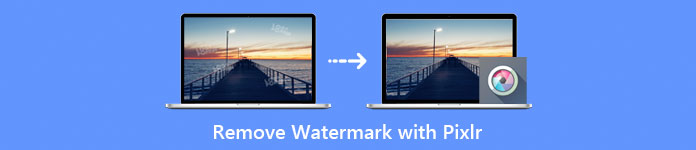
Μέρος 1. Περιλαμβάνει το Pixlr υδατογράφημα
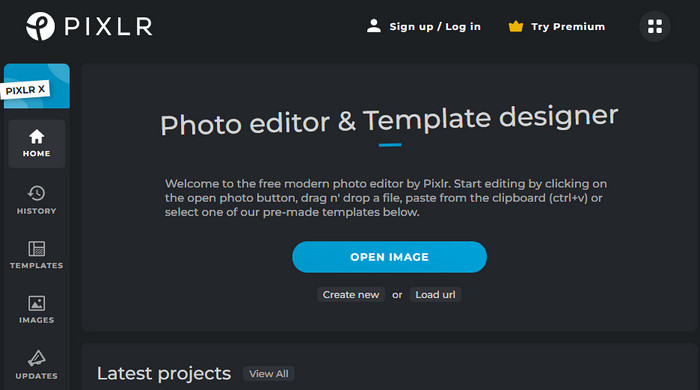
Με ένα πρόγραμμα επεξεργασίας εικόνας όπως αυτό, δεν θα χρειάζεται να ανησυχείτε για το υδατογράφημα της εικόνας σας, επειδή το Pixlr μπορεί να αφαιρέσει το υδατογράφημα στην εικόνα σας. Όπως ένα αποτελεσματικό εργαλείο αφαίρεσης υδατογραφημάτων, το Pixlr μπορεί να κάνει την ίδια δουλειά εύκολα στον ιστό. Με την ευρεία υποστήριξη που παρέχει σε διαφορετικές πλατφόρμες εικόνας. μπορείτε σχεδόν να ανεβάσετε οποιαδήποτε μορφή εικόνας εδώ για να επεξεργαστείτε ή να αφαιρέσετε το υδατογράφημα σε αυτές. Λοιπόν, ας απαντήσουμε στην ερώτηση εάν αφήνει υδατογράφημα στην εικόνα εάν χρησιμοποιείτε το Pixlr και η απάντηση είναι όχι, δεν εφαρμόζει υδατογράφημα στο τέλος της εξόδου εικόνας μόλις χρησιμοποιήσετε αυτό το πρόγραμμα επεξεργασίας εικόνας στο διαδίκτυο.
Παρόλο που είναι δωρεάν, έχουμε ήδη δοκιμάσει να το χρησιμοποιήσουμε και όπως λέμε δεν αφήνει υδατογράφημα πάνω του. Αλλά ξέρατε ότι μπορείτε να αφαιρέσετε το υδατογράφημα με το Pixlr; Για να σας βοηθήσουμε να χρησιμοποιήσετε αυτό το εργαλείο για να αφαιρέσετε το υδατογράφημα, μπορείτε να ακολουθήσετε το σεμινάριο που προσθέσαμε εδώ.
Βήμα 1. Ανοίξτε το ηλεκτρονικό πρόγραμμα επεξεργασίας. μπορείτε να αναζητήσετε το όνομά του στο αγαπημένο σας πρόγραμμα περιήγησης.
Βήμα 2. Για να ανεβάσετε την εικόνα με ένα υδατογράφημα πάνω της, κάντε κλικ Μεταφόρτωση εικόνας.
Βήμα 3. Στις λειτουργίες επεξεργασίας στην αριστερή πλευρά, κάντε κλικ στο Ρετουσάρω και ανοίξτε το Σφραγίδα κλώνου.
Βήμα 4. Κάντε κλικ στο υδατογράφημα χρησιμοποιώντας το Clone Stamp και μπορείτε να σύρετε το εργαλείο στο υδατογράφημα.
Βήμα 5. Κάντε κλικ στην Αποθήκευση για να έχετε την εικόνα χωρίς το υδατογράφημα, εάν έχετε τελειώσει.
Μέρος 2. Πώς να αφαιρέσετε το υδατογράφημα Pixlr χρησιμοποιώντας τις καλύτερες εναλλακτικές λύσεις στην αγορά
FVC Free Remover Watermark Online
Εάν δεν είστε ικανοποιημένοι με αυτό που δίνει το Pixlr, δοκιμάστε να το χρησιμοποιήσετε FVC Free Remover Watermark Online γιατί παρέχει τις καλύτερες δυνατότητες αφαίρεσης υδατογραφήματος δωρεάν. Αυτό το εργαλείο σάς δίνει το πάνω χέρι στην αφαίρεση της περιοχής με ένα υδατογράφημα στην εικόνα σας χωρίς να αφήνετε θολό σημάδι ή ίχνη πάνω τους. Παρόλο που αυτό το εργαλείο είναι προσβάσιμο μέσω Διαδικτύου, η απόδοση του για την αφαίρεση του υδατογραφήματος σε μια εικόνα είναι τέλεια σε σύγκριση με το άλλο εργαλείο αφαίρεσης υδατογραφήματος ιστού ή εκτός σύνδεσης που μπορείτε να χρησιμοποιήσετε. Αντί να χρησιμοποιήσετε ένα ακριβό εργαλείο αφαίρεσης υδατογραφήματος και να προχωρήσετε σε άλλο βήμα για τη λήψη τους, γιατί δεν δοκιμάζετε να το χρησιμοποιήσετε; Θα σας δώσουμε μια γεύση για το πώς μπορείτε να αφαιρέσετε ένα υδατογράφημα με την εναλλακτική λύση του Pixlr για την αφαίρεση του υδατογραφήματος.
Βήμα 1. Ανοίξτε το εργαλείο web κάνοντας κλικ σε αυτό Σύνδεσμος; θα μεταβεί απευθείας στον επίσημο ιστότοπο του εργαλείου αφαίρεσης υδατογραφήματος.
Βήμα 2. Κάντε κλικ Μεταφόρτωση εικόνας, και κοιτάξτε την εικόνα με ένα υδατογράφημα στην τοπική μονάδα δίσκου σας. κάντε κλικ στο αρχείο μία φορά και πατήστε Ανοιξε για να το ανεβάσετε με επιτυχία.
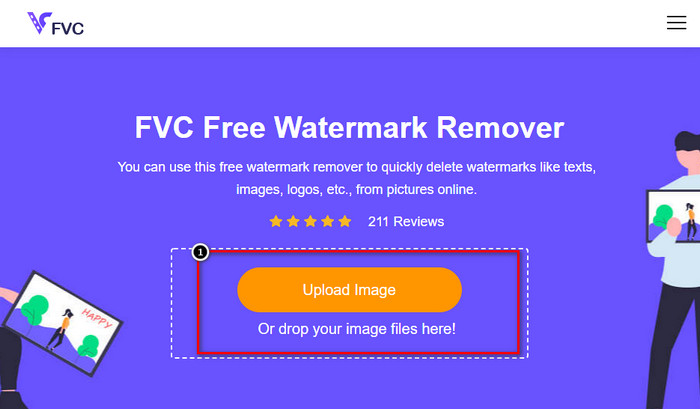
Βήμα 3. Μόλις ολοκληρωθεί η μεταφόρτωση του αρχείου, κάντε κλικ στο εργαλείο που θέλετε να χρησιμοποιήσετε για να αφαιρέσετε το υδατογράφημα. υπάρχουν πολλές διαθέσιμες επιλογές που μπορείτε να χρησιμοποιήσετε δωρεάν. Αποκορύφωμα το υδατογράφημα χρησιμοποιώντας το εργαλείο που επιλέξατε.
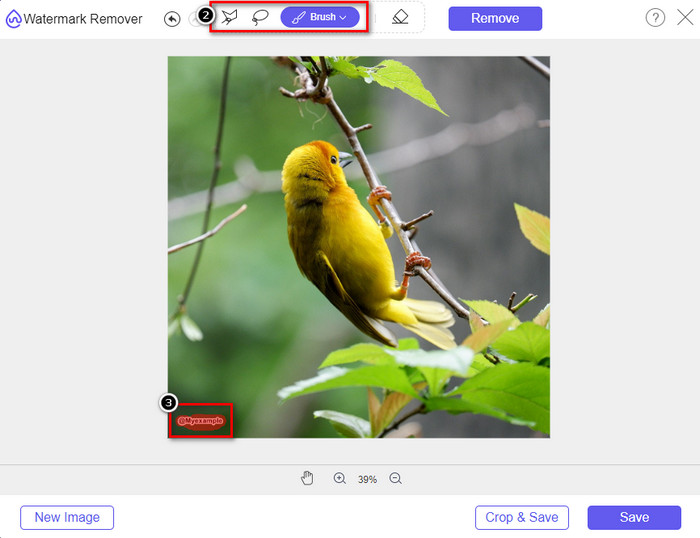
Βήμα 4. Αφού επισημάνετε το υδατογράφημα στην εικόνα, πατήστε Αφαιρώ για να σβήσετε το υδατογράφημα και να δείτε πόσο αποτελεσματικό είναι το εργαλείο στην αφαίρεση του υδατογραφήματος.
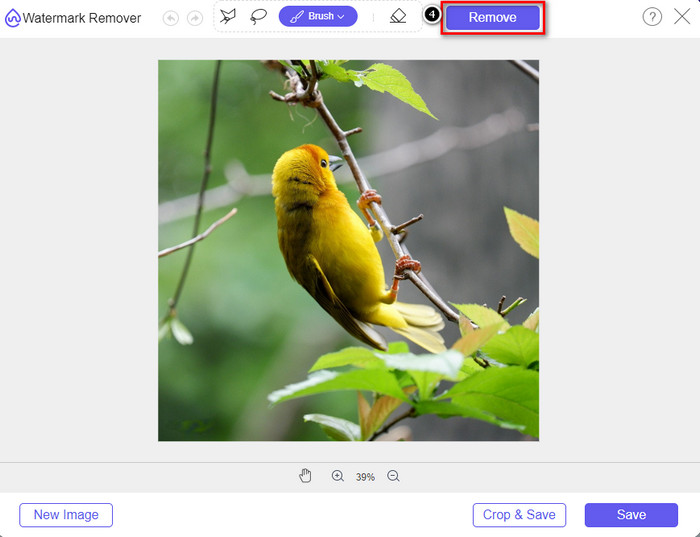
Βήμα 5. Για να αποθηκεύσετε το αποτέλεσμα, κάντε κλικ Κατεβάστε, και το αρχείο θα αποθηκευτεί αυτόματα στην τοπική μονάδα δίσκου σας.
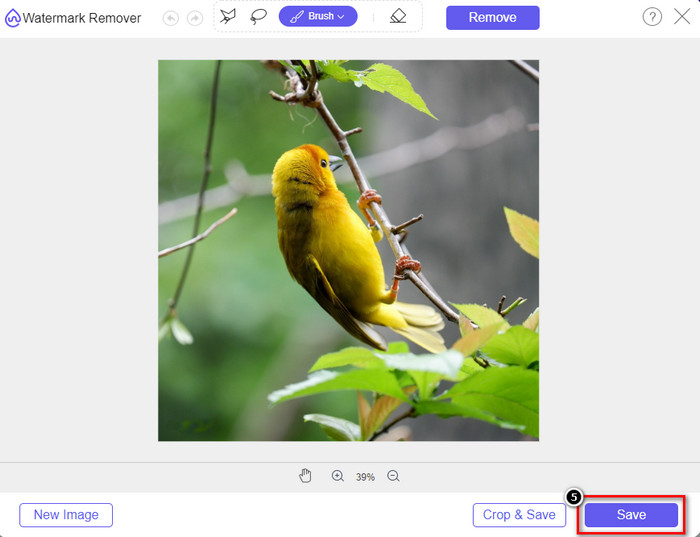
Photoshop
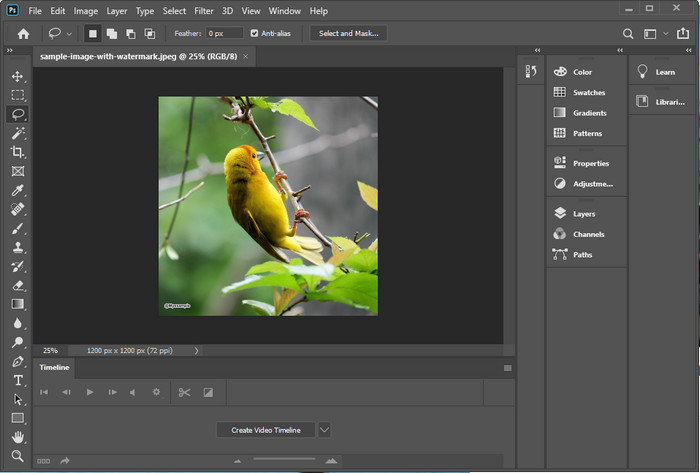
Το Photoshop είναι ένα γνωστό πρόγραμμα επεξεργασίας φωτογραφιών βαρέως τύπου που μπορείτε να χρησιμοποιήσετε και μπορεί επίσης να αφαιρέσει ένα υδατογράφημα στις εικόνες σας αποτελεσματικά και επαγγελματικά. Η λειτουργία του στην αφαίρεση του υδατογραφήματος είναι εξαιρετική. Είναι μακράν το μεγαλύτερο από τα πιο φανταστικά εργαλεία αφαίρεσης υδατογραφημάτων που μπορείτε να χρησιμοποιήσετε, όλα χάρη στις δυνατότητες και τις λειτουργίες που του παρέχει η Adobe. Παρόλα αυτά, το εργαλείο είναι δύσκολο να το διαχειριστείτε σε ορισμένες περιπτώσεις, ειδικά για νέους χρήστες. Όσον αφορά την αφαίρεση υδατογραφημάτων, το εργαλείο μπορεί να είναι πολύ δύσκολο για τέτοιου είδους εργασίες.
Αλλά εάν έχετε το εργαλείο στην επιφάνεια εργασίας σας και αναζητάτε έναν τρόπο για να αφαιρέσετε το υδατογράφημα Pixlr, μπορείτε να ακολουθήσετε τα βήματα.
Βήμα 1. Κατεβάστε το λογισμικό στον επίσημο ιστότοπο της Adobe. Παρακαλούμε, μην κάνετε λήψη σε ιστότοπο τρίτων, γιατί μπορεί να βλάψει την επιφάνεια εργασίας σας.
Βήμα 2. Εκκινήστε το λογισμικό και κάντε κλικ Αρχείο, έπειτα Ανοιξε; επιλέξτε την εικόνα με ένα υδατογράφημα που είναι αποθηκευμένο στην επιφάνεια εργασίας σας.
Βήμα 3. Κάντε κλικ στο Μαγικό ραβδί κουμπί στις λειτουργίες επεξεργασίας που είναι διαθέσιμες στα αριστερά, μετά μεγεθύνετε την περιοχή με ένα υδατογράφημα και κάντε κλικ στο υδατογράφημα.
Βήμα 4. Στην παραπάνω ενότητα, κάντε κλικ Επεξεργασία, μετά ανοίξτε Γέμισμα με επίγνωση περιεχομένου.
Βήμα 5. Τόσο εύκολο, θα έχετε την εικόνα χωρίς το υδατογράφημα πάνω της με τη βοήθεια του επαγγελματικού επεξεργαστή εικόνας.
Σχετιζομαι με:
Πώς να αφαιρέσετε το υδατογράφημα Movavi
Πώς να αφαιρέσετε το υδατογράφημα του Weibo
Μέρος 3. Συχνές ερωτήσεις σχετικά με την αφαίρεση του υδατογραφήματος Pixlr
Μπορώ να προσθέσω ένα υδατογράφημα κειμένου χρησιμοποιώντας το Pixlr;
Ναι μπορείς. Με το Pixlr, μπορείτε να προσθέσετε υδατογράφημα κειμένου στις εικόνες σας, αν θέλετε. Ανοίξτε τον ιστότοπο, κάντε κλικ στο Pixlr X και ανεβάστε την εικόνα που θέλετε να προσθέσετε υδατογράφημα. Κάντε κλικ στο εικονίδιο Κείμενο και, στη συνέχεια, κάντε κλικ στην επιλογή Προσθήκη νέου κειμένου. Πληκτρολογήστε το υδατογράφημα κειμένου που θέλετε να προσθέσετε, τοποθετήστε το και κάντε κλικ στην Αποθήκευση.
Πώς να προσθέσετε ένα λογότυπο χρησιμοποιώντας το Pixlr;
Ανοίξτε τον ιστότοπο του Pixlr, επιλέξτε το Pixlr X στις διαθέσιμες επιλογές και ανεβάστε την εικόνα που θέλετε να προσθέσετε υδατογράφημα. Πατήστε το Προσθήκη στοιχείων/Εικόνας στην αριστερή πλευρά και κάντε κλικ στην Προσθήκη πολυμέσων για να ανεβάσετε το λογότυπο που θέλετε στην εικόνα που έχετε. Τοποθετήστε σωστά το υδατογράφημα στην εικόνα και, στη συνέχεια, κάντε κλικ στην επιλογή Αποθήκευση για να εξαγάγετε την εικόνα με το λογότυπο που χρησιμοποιείτε.
Το Pixlr έχει έκδοση για επιτραπέζιους υπολογιστές;
Ναι, το Pixlr έχει μια έκδοση για υπολογιστές και μια έκδοση για κινητά που μπορείτε να κατεβάσετε. Ωστόσο, η έκδοση που υποστηρίζει αυτό το εργαλείο είναι τα Windows και επί του παρόντος, δεν υποστηρίζεται στην έκδοση Mac, αλλά μπορείτε να χρησιμοποιήσετε το εργαλείο σε iOS. Μπορείτε να επιλέξετε να κατεβάσετε τα Pixlr E, X ή και τα δύο.
συμπέρασμα
Επιτέλους, με τους τρόπους που γράφτηκαν εδώ, μπορείτε να αφαιρέσετε τα υδατογραφήματα με το Pixlr και τις καλύτερες εναλλακτικές που μπορείτε να χρησιμοποιήσετε στον ιστό ή να κάνετε λήψη στον υπολογιστή σας. Μπορείτε να ακολουθήσετε τους παραπάνω οδηγούς αφού επιλέξετε το εργαλείο που θέλετε να χρησιμοποιήσετε. Σας διαβεβαιώνουμε ότι αν ακολουθήσετε το παρακάτω tutorial παραπάνω, μπορείτε να πείτε αντίο στο υδατογράφημα στην εικόνα σας. Λοιπόν, τι πιστεύετε για τις πληροφορίες που έχουμε γράψει εδώ; Εάν θέλετε να διαβάσετε περισσότερες πληροφορίες σχετικά με διαφορετικά θέματα, κάντε κλικ στα άρθρα που παρουσιάζονται παρακάτω για να σας βοηθήσουν να επιλύσετε εύκολα διάφορα προβλήματα.



 Video Converter Ultimate
Video Converter Ultimate Εγγραφή οθόνης
Εγγραφή οθόνης



